I file DLL di Visual C ++ mancanti possono rappresentare un problema serio, soprattutto per i giocatori vivaci che necessitano di ridistribuibili per eseguire la maggior parte dei giochi. L'unico problema segnalato abbastanza di frequente in Windows 10 introduce un messaggio di errore che informa l'utente che il file File mfc100u.dll mancante.
Come forse saprai, i file DLL sono file secondari importanti che consentono a una determinata applicazione di funzionare sulla piattaforma Windows. L'enfasi speciale va al runtime di DirectX e Virtual C ++ e ai loro file DLL inseriti nella cartella System32. Se ne manca solo uno, non sarai in grado di eseguire il programma in questione e il sistema ti chiederà un errore.
Fortunatamente, abbiamo preparato più di alcune soluzioni che dovrebbero aiutarti a risolvere questo problema. Se sei bloccato con un file DLL mancante, assicurati di controllarli di seguito.
Come risolvo l'errore mancante di mfc100u.dll in Windows 10?
- Installa il runtime di Microsoft Visual C ++
- Aggiungi tutti i ridistribuibili disponibili
- Installa gli ultimi aggiornamenti di Windows
- Reinstallare il programma problematico
- Scansiona il tuo sistema alla ricerca di malware
1. Installa il runtime di Microsoft Visual C ++
Nel 95% delle situazioni, questo errore si verifica a causa della mancanza o dell'incompatibilità dello strumento Microsoft Visual C ++ Runtime. Si tratta di un'importante risorsa Windows fornita da Microsoft e, analogamente a DirectX, è fondamentale per l'usabilità multimediale e di gioco nella shell di Windows. Soprattutto i giochi.
La maggior parte degli utenti che hanno riscontrato questo errore hanno cercato di avviare il gioco di qualche tipo e questo è stato tutto ciò che ha scritto quando è apparso improvvisamente il messaggio di errore. Quindi, il prossimo passaggio ovvio è installare la versione corretta di Microsoft Visual C ++ sul tuo sistema. La maggior parte delle installazioni di giochi offre file secondari che devono essere installati per giocare. E, all'interno di questi file, dovresti essere in grado di individuare l'installazione di Visual C ++.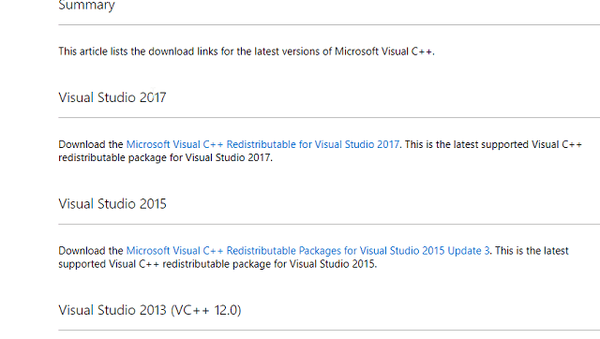
Tuttavia, se non è così, puoi sempre scaricarlo qui. Presta molta attenzione all'architettura del sistema. Dopo aver installato Visual C ++, riavvia il PC e il problema dovrebbe essere risolto. In una nota a margine, non scaricare file DLL da siti Web sospetti e inserirli manualmente nella cartella System32. Questo può portarti in un mondo di dolore, pieno di malware e ripristini di sistema.
2. Aggiungere tutti i Ridistribuibili disponibili
Ora, anche se gli utenti non sono obbligati a utilizzare tutte le iterazioni di Visual C ++, non ti costerà nulla installare tutte le versioni disponibili. Se una versione, ad esempio Visual C ++ 2015, supporta un'applicazione o un gioco per quella materia, ciò non significa che altri giochi meno recenti funzioneranno altrettanto bene. Potrebbero anche suggerirti l'errore DLL sopra menzionato e rimarrai bloccato nel ciclo senza fine.
Quindi, a tale scopo, vai al sito di supporto ufficiale e scarica tutte le iterazioni di Visual C ++. Assicurati di installare quanti più ridistribuibili puoi e riavvia il tuo PC. Una volta risolto il problema, i programmi dovrebbero avviarsi senza che l'errore ricompaia ogni volta.
Se non sei sicuro di come farlo, segui i passaggi seguenti:
- Fare clic su questo collegamento per ottenere i file di installazione.
- Seleziona il preferito Visual C++, con enfasi sulla corretta architettura e linguaggio.
- Scarica e installa varie versioni e riavvia il PC.
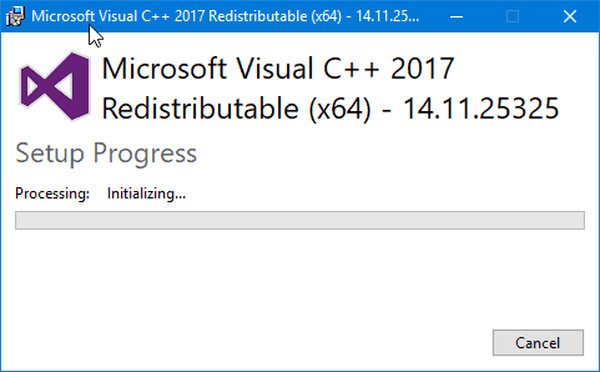
- Prova a riavviare il programma problematico.
3. Installa gli ultimi aggiornamenti di Windows
Dopo aver installato una determinata funzionalità vitale per le prestazioni di Windows 10 in varie categorie, puoi aspettarti che gli aggiornamenti arrivino tramite Windows Update. Il più delle volte si tratta di aggiornamenti cumulativi di sicurezza di Visual C ++, ma possono essere utili anche in questa materia.
Come ben sai, gli aggiornamenti di Windows 10 sono obbligatori e forniti automaticamente entro le ore di inattività. Tuttavia, poiché stiamo riscontrando un problema qui, potresti accelerare la procedura e verificare manualmente la disponibilità di aggiornamenti.
Per fare ciò, segui i passaggi che abbiamo fornito di seguito:
- Premi il tasto Windows + I per richiamare il file impostazioni app.
- Scegliere Aggiornamenti e sicurezza.
- Clicca sul "Controlla gli aggiornamenti"Pulsante.
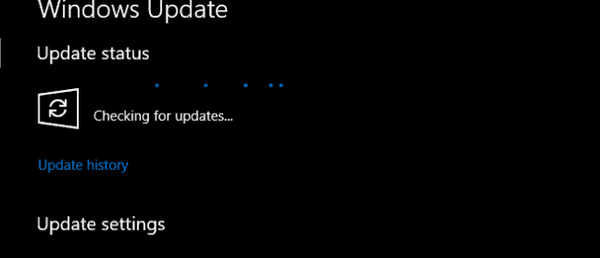
- Installa gli aggiornamenti e riavvia il PC.
4. Reinstallare il programma problematico
Tuttavia, in alcune rare occasioni, l'installazione o la reinstallazione di Visual C ++ non sarà sufficiente. Vale a dire, l'installazione del programma potrebbe essere colpevole dell'errore in questione. I file correlati memorizzati nella cartella di installazione possono essere danneggiati o incompleti, il che, di conseguenza, causerà errori. Per risolvere questo problema, dovrai riparare o reinstallare il programma.
Poiché la maggior parte dei programmi interessati sono giochi, puoi ripararli facilmente, accedendo al Pannello di controllo o utilizzando gli strumenti client desktop forniti con Steam, Batttle.net, ecc. Con questi strumenti, sarai in grado di cercare integrità dell'installazione e riparare l'installazione se necessario.
Tuttavia, se stai eseguendo un gioco senza client, dovresti seguire le istruzioni seguenti per riparare il programma o il gioco problematico:
- genere Controllo nella barra di ricerca di Windows e apri Pannello di controllo.
- Nel Visualizzazione per categorie, scegliere di Disinstallare un programma.
- Fare clic con il pulsante destro del mouse sul programma o sul gioco problematico e scegliere Riparazione.
- Segui le ulteriori istruzioni e, al termine, riavvia il PC.
Dopodiché, in combinazione con le soluzioni precedenti, dovresti essere sollevato dall'errore "mfc100u.dll mancante" in Windows 10.
5. Scansiona il tuo sistema alla ricerca di malware
Infine, quest'ultima soluzione non è di per sé una soluzione. Questa è più una misura precauzionale da adottare nel caso in cui manchino file DLL, incluso mfc100u.dll. Vale a dire, le infezioni da malware sono principalmente la ragione dell'improvvisa scomparsa dei file DLL. Sì, è possibile che tu ne abbia eliminati alcuni da solo, ma si tratta di casi isolati e la minaccia di virus è un problema segnalato quotidianamente.
Quello che devi fare è eseguire una scansione approfondita e verificare la presenza di malware sul tuo PC. Puoi utilizzare soluzioni antimalware di terze parti o Windows Defender: è la tua scelta. Se sei incline all'applicazione nativa di Windows, segui i passaggi seguenti per eseguire una scansione approfondita e risolvere il problema:
- Aperto Windows Defender dall'area di notifica della barra delle applicazioni.
- Scegliere Protezione da virus e minacce.
- Clicca sul "Esegui una nuova scansione avanzata" opzione.
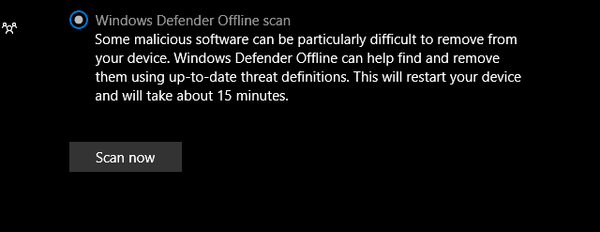
- Scegliere Scansione offline di Windows Defender e fare clic sul file "Scannerizza ora" pulsante.
Dovrebbe bastare. In caso di ulteriori problemi, domande, suggerimenti o osservazioni, non dimenticare di condividerli nei commenti qui sotto. Non vediamo l'ora di sentirti.
Domande frequenti: ulteriori informazioni sugli errori DLL
- Che cosa fa mfc100u.dll sul mio computer?
Il file mfc100u.dll fa parte della cartella OOBE (Out-of-box experience) dei programmi Adobe nella cartella Common Files. Questi sono usati per il processo di installazione e la configurazione iniziale di un pezzo di software.
- Quali altre app posso usare per correggere gli errori DLL?
Esistono molte altre app che possono aiutarti a riparare i file DLL, come CCleaner, DLL Suite, Registry Fix, DLL Tool e molte altre.
Nota dell'editore: Questo post è stato originariamente pubblicato nel settembre 2017 e da allora è stato rinnovato e aggiornato nell'aprile 2020 per freschezza, accuratezza e completezza.
- Windows 10 fix
 Friendoffriends
Friendoffriends



